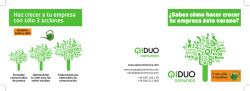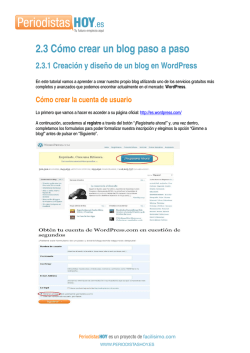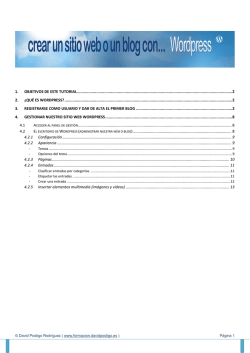¿Cómo crear un blog con Wordpress? - Radios Libres
Una producción de: Licencia Creative Commons Reconocimiento-Compartir bajo misma licencia 3.0 ¿Cómo crear un blog con Wordpress? Empecemos por crear una cuenta en Wordpress. Ingresa a Wordpress.com y haz clic en Comenzar A continuación, aparece un formulario para que rellenes tus datos: Como notarás, cada casillero tiene un texto explicativo en la parte derecha cada. La dirección del blog es muy importante, es la que darás a tu audiencia para que te visiten. Por ejemplo: miprimeraradio.wordpress.com Tú puedes elegir el nombre que quieras. En la siguiente parte del formulario te ofrecen una serie de planes por si quieres comprar un dominio. Por ejemplo, pasar de: miprimeraradio.wordpress.com a miprimeraradio.com Sólo escoge Crear un blog. En la siguiente pantalla, te pedirá que configures los datos del blog. - Título, es el nombre del blog - Slogan, una frase descriptiva, característica, pegajosa. Algo que identifique el objetivo y que a la vez sea atractivo. Si no se te ocurre nada, déjalo en blanco, después podrás llenarlo. - Idioma el idioma que utilizarás en las publicaciones En la parte final del formulario te pregunta cada cuánto piensas publicar. Wordpress te envía un correo para que no te olvides de hacerlo. Si no quieres recibir estas notificaciones, escoge Sin metas. Una vez llenos los campos, haz clic en Paso Siguiente. Te aparecerá una lista de plantillas de las que puedes escoger el diseño que más te guste. No solo te fijes en los colores, algunos de esos se puede cambiar, lo más importante cómo está construido, el diseño. Escoge uno que te ayude a privilegiar los temas que vas a abordar y los recursos que vas a compartir. El diseño también se puede cambiar. Una vez escogido, haces clic en Paso siguiente. Wordpress te preguntará si quieres personalizarlo. Es decir, adaptarlo a tus necesidades. Estas opciones van a ser diferentes de acuerdo a la plantilla que elegiste. Como ves, en la parte derecha tienes una barra que dice: - Colores: tienes la opción de cambiar el color de la cabecera que donde aparece el título y el color de fondo. Hay otras plantillas que te dan más opciones, pero puedes saber qué estás cambiando probando los colores. - BG Image Si quieres poner una imagen de fondo del blog, aquí puedes subirla. Sólo haz clic en Sin imagen y te aparecerán las opciones del recuadro blanco. Haces clic en Elegir archivo y puedes seleccionar la foto. - Título Aquí modificará el título del blog y el slogan que ya mencionamos antes. Como puedes ver son opciones que puedes modificar en cualquier momento. Lo recomendable es no hacerlo de forma constante, puedes confundir a tu audiencia. - Opciones de Tema Esto dependerá mucho de la plantilla que elijas. Los términos están en inglés, si no entiendes alguno puedes escribirnos, usar el Traductor de Google o irlos modificando para saber qué significan. - Social Links Aquí puedes incorporar todas las redes sociales que tengas. - Cabecera Antes cambiamos el fondo del blog, con esta opción puedes asignar una foto como fondo en título del blog. Cuando ya modificaste toda la apariencia de tu blog, puedes hacer clic en Guardar. Si no te gustó la apariencia o la plantilla que elegiste, puedes cambiarlo después desde el administrador. Ahora te preguntará si quieres conectar tus redes sociales a tu blog. Así apenas publiques algo, tus seguidores lo verán. Luego te preguntará si quieres crear ya una publicación en tu blog, si no quieres dale clic en Paso siguiente. Y listo, ya creaste tu blog. Te aparecerá una página en donde te dice Mis blogs. Puedes tener uno o varios. También tienes un lápiz al lado del nombre de tu blog que dice Añadir entrada nueva para añadir una nueva publicación. Si ves bajo el nombre de tu blog tienes varias opciones. - Escritorio, allí tienes todas las opciones de administración - Entradas, aparecerán todas las entradas que has hecho - Páginas, no es lo mismo páginas que entradas. Las entradas son post que haces y luego, con el paso del tiempo, desaparecen del inicio del blog, no se pierden pero ya no están a la vista. Las páginas son más estáticas, pueden ser configuradas para aparecer en un lugar donde estén siempre visibles. Son útiles para información como ¿Quienes somos? -Estadísticas, son las visitas de tu blog. - Compartir, aquí puedes promocionar el blog en tus redes sociales, o puedes vincularlas para que cada vez que hagas una nueva publicación aparezca automáticamente. - Cambiar de Tema, Aquí puedes escoger otra plantilla para tu sitio - Personalizar, si quieres modificar algo de la plantilla de tu sitio. - Mejorar, por si quieres comprar un dominio, o si ya tienes uno y quieres añadirlo. Editor En general para cualquier modificación es mejor entrar al Escritorio. Allí tendrás todas las opciones en una barra lateral izquierda. Te podríamos explicar para que sirve cada opción, pero es mejor que las explores tú mismo. ¡La práctica hace al maestro! Y el día de la videoconferencia te esperamos con las dudas y los problemas que tuviste.
© Copyright 2024